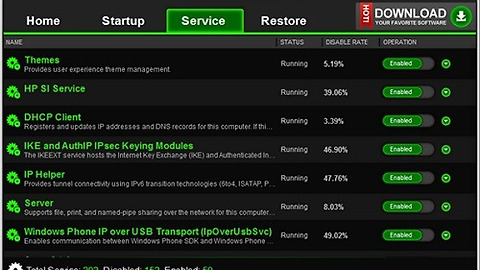|
쉽고 간편한 파일명 변경 프로그램 소개 |
컴퓨터 파일 보관 어떻게 하시고 계신가요? 컴퓨터를 사용하다보면 많은 자료나 파일들을 보관하게 되는데요. 초기엔 자료가 많지 않아서 보관하는데 아무 문제가 없습니다. 하지만 양이 늘어날수록 자료 찾기도 쉽지 않고 정리하는데 시간이 오래 걸리는데요. 이럴때 파일명이나 폴더명을 조금만 변경해도 자료 정리가 매우 수월해 집니다.
오늘 소개해드릴 ReNamer은 대량 폴더, 파일 이름 변경 프로그램입니다. 접두사, 접미사, 순번, 확장자 등등 고급 옵션을 통해 파일 및 폴더의 이름을 변경할 수 있습니다. 수백개의 파일에 원하는 문구를 삽입하거나 삭제를 너무나 쉽게 할 수 있습니다. ReNamer으로 컴퓨터 파일 정리 쉽게 해보세요~
Publisher : Denis Kozlov (3)
O/S : Win (All)
Price : Free
Last updated : Apr 01, 2013
history File Size : 2357 Kb
ReNamer는 총 14가지의 파일명 변경 기능을 가지고 있습니다. 오늘은 실생활에서 가장 많이 사용되는 옵션 위주로 설명 드리겠습니다.
변경할 파일 선택하기
우선 옵션 설명전에 변경할 파일을 선택하는 방법에 대해 알아 보겠습니다. 갑자기 포토샵이 맛이 가는 바람에 이미지에 설명글을 넣을수 없었습니다. ㅜㅜ
글로 설명드릴테니 차근 차근 실행해보세요.
하단 이미지를 보시면 Add Files라는 아이콘이 보이실 꺼에요. 누르신후 변경을 원하시는 파일을 모두 선택후 열기 버턴을 눌러주세요.
INSERT 파일명 추가 기능
파일을 선택한후에 상단 ADD + 아이콘을 누르면 ADD RULE 창이 뜨실꺼에요. 첫번째 INSERT 룰버터 알아보겠습니다. INSERT는 파일명 앞이나 뒤, 글자중간에 원하는 문구를 넣을수 있는 기능입니다.
예를 들면 prefix를 채크하고 insert에"웹통"을 넣으면 모든파일 맨앞에 웹통이 들어갑니다.
subfix는 맨뒤에 파일명 추가, position은 원하는 파일명 자리수에 파일명을 추가할 수 있습니다.
하단 new name 부분을 보시면 변경된 파일명을 미리 볼 수 있습니다. 맞게 변경이 되셨다면
상단 Rename 버턴을 눌러주시면 파일명이 일괄 변경됩니다.
DELETE 파일명 삭제 기능
ADD RULE 창 2번째 DELETE 기능은 파일명중 원하는 위치에 단어를 삭제하는 기능입니다. POSITION은 글자 자릿수에 해당하는 글자를 지울수 있으며 DELIMITER는 단어를 기입하면 일괄 삭제 됩니다.
자릿수 1을 선택하면 아래와 같이 첫번째 글자인 "웹"이 모두 제거된걸 확인하실 수 있습니다.
REMOVE 파일명 제거 기능
REMOVE는 파일명중 특정 단어를 모두 제거하는 기능입니다. 예를 들면 "웹통 테스트" 파일명에서 웹통을 기입하면 "테스트" 파일명만 남게 됩니다.
REPLACE 파일명 교체 기능
REPLACE는 특정 단어를 원하는 파일명으로 교체하는 기능입니다. 예를 들면 교체할단어 "웹통" 교체될 단어 "웹으로 통하는 세상" 이렇게 기입하면 웹통단어가 모두 특정문구로 변경됩니다.
EXTENSION 파일 확장자 이름 변경 기능
EXTENSION은 자주 쓰이는 기능중에 하나인데요. 파일 확장자를 바꿔주는 기능입니다. 그렇다고 한글파일을 엑셀 확장자로 변경해주지는 않습니다. 다만 확장자명만 바꿀수 있어요.
STRIP 특정 문자 삭제 기능
STRIP은 좀 재밋는 기능인데요. 영어, 특수문자, 숫자 등을 선택하면 파일명에서 모두 삭제해주는 기능입니다. 예를들면 영어를 선택하면 파일명에 모든 영어가 제거됩니다.
SERIALIZE 파일명에 번호 생성 기능
SERIALIZE는 가장 많이 사용되는 기능입니다. 오늘 포스팅을 하게된 계기가 된 기능인데요. 파일 정리할때 이름순으로 하면 나중에 찾기가 좀 어렵습니다. 가장 좋은 방법은 순번을 매기는 건데요.
SERIALIZE는 파일명 앞에 자동으로 숫자를 넣거나 1부터 시작하는 순번을 매길수 있습니다.
어떠셨나요? 정말 쉽게 파일명을 대량으로 수정가능하시죠? 오늘 설명드린 기능외에 활용할 수 있는 고급기능이 들어있는 프로그램입니다. 파일정리 또는 대량 파일명 수정할때 고민마시고 사용해보세요.
'IT&COMPUTER > 프로그램' 카테고리의 다른 글
| [Adobe Muse CC] 코딩없이 홈페이지 제작이 가능한 어도비 뮤즈CC 새로운 기능 (12) | 2013.07.01 |
|---|---|
| 학생이라면 3DS MAX, AutoCAD 프로그램 무료로 다운받자 (49) | 2013.06.17 |
| 안전한 웹 브라우징을 위한 무료 VPN 서비스 10종 소개 (12) | 2013.05.22 |
| 윈도우 부팅 속도를 향상시켜주는 무료 프로그램 Anvi Startup Booster (4) | 2013.05.03 |
| "컴퓨터가 느려졌어여?" PC 속도향상을 위한 무료 윈도우 디스크 조각 모음 5종 (2) | 2013.04.24 |
이 글을 공유하기